最近很多小伙伴才刚刚接触Adobe After Effects软件,还不晓得制作动态跟踪效果的操作,那么如何制作动态跟踪效果呢?接下来小编在这就分享关于Adobe After Effects制作动态跟踪效果的图文操作步骤。
使用mask手动K帧的方式
双击“项目”窗口空白处,添加编辑用的文件
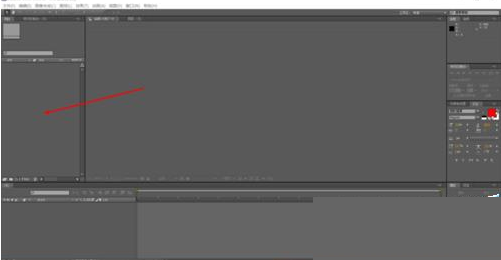
在弹出文件浏览窗口中选要用的文件(小编随便选取)

将视频文件“左键”拖拽到合成窗口,软件自动生成和视频一样大小的“合成”,然后将图片也拖入合成框任意地方
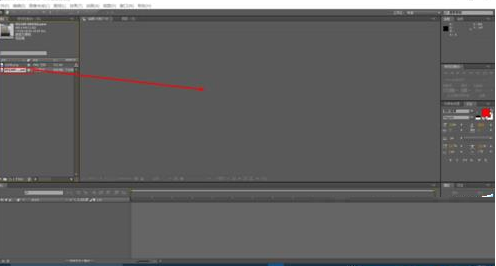
对合成框中的视频点击“右键”,在子菜单中点击“动态跟踪”

然后会自动跳转到视频的“图层”窗口中,并出现如图所示的图标(跟踪图标),将 跟踪图标 的中心移动到你要进行动态跟踪的点(如图)
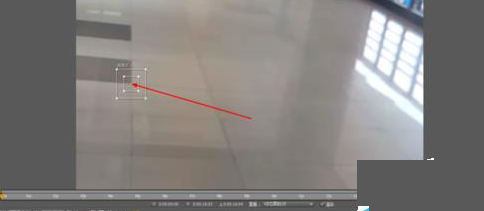
在右下角找到“跟踪”列表,将“运动来源”选择 视频,“目标”选择 图片,确认无误点击“向前分析”
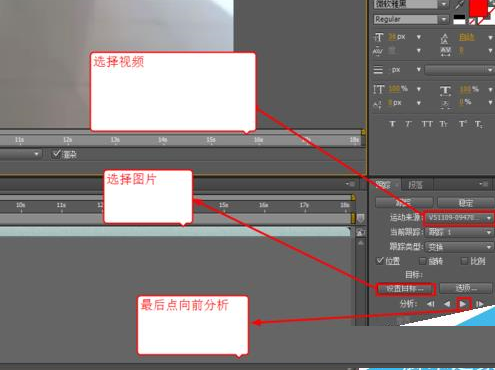
完成后回到“合成窗口”点击右边的播放按钮就可以观看成果
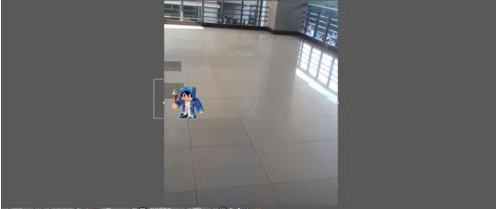
注意事项:
动态跟踪不一定准确,还是需人为调整
以上这里为各位分享了Adobe After Effects制作动态跟踪效果的图文操作步骤。有需要的朋友赶快来看看本篇文章吧。




